| 5、行计算,将黄绿选区合并即Alpha 5通道。 |
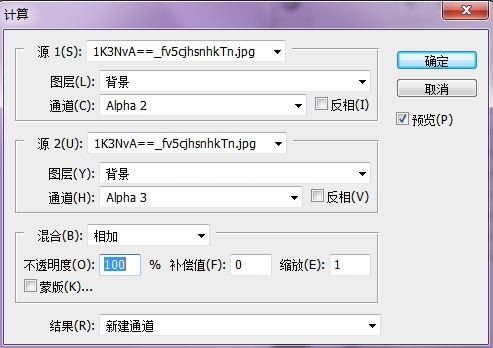 |
 |
| 6、对新选区即Alpha 5通道执行阴影高光(提亮低饱和度区域),参数设置如下图。 |
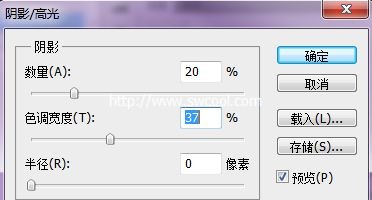 |
| 7、按Ctrl + M 调整曲线,参数设置如下图。 |
 |
| 8、载入Alpha 5通道选区,执行色相饱和度(其实其他命令也行 接着消灭紫),参数及效果如下图。 |
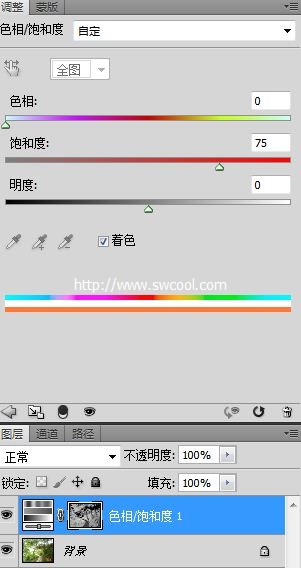 |
 |
| 9、回到Alpha 4通道,按Ctrl + M 调整曲线,参数设置如下图。 |
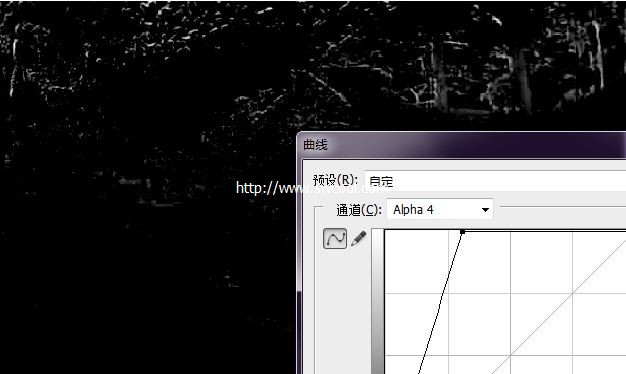 |
| 10、载入Alpha 4通道选区,回到图层面板,创建色相饱和度调整图层,参数及效果如下图。 |
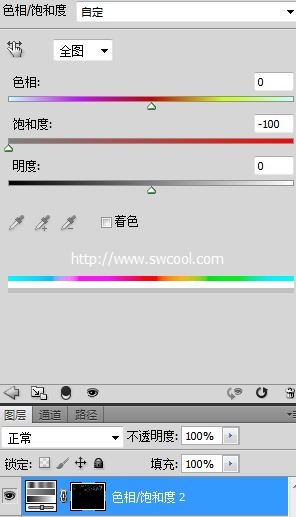 |
 |
| 最终效果: |
 |

扫码关注公众号 获取更多设计资源...
↓↓↓
【白嫖福利 | 限时领取】
摹客超级版会员(价值1250元)解锁摹客协作、摹客RP、摹客DT所有功能。
公众号主页发送 “激活” 免费获取 激活码
↓↓↓
公众号主页发送 “字体” 获取 全套可商用字体包...
↓↓↓
公众号主页发送 “vi” 获取 500个著名品牌vi设计手册...
↓↓↓
【白嫖福利 | 限时领取】
摹客超级版会员(价值1250元)解锁摹客协作、摹客RP、摹客DT所有功能。
公众号主页发送 “激活” 免费获取 激活码
↓↓↓
公众号主页发送 “字体” 获取 全套可商用字体包...
↓↓↓
公众号主页发送 “vi” 获取 500个著名品牌vi设计手册...
标签:通道





























